电脑为什么不能正常开机运行
电脑无法启动的原因及解决方法

电脑无法启动的原因及解决方法引言:电脑在我们日常生活中扮演着重要的角色,然而它偶尔会遭遇无法启动的问题,给我们的工作和学习带来困扰。
本文将介绍电脑无法启动的常见原因,并提供解决方法,帮助读者快速解决这一问题。
一、电源问题电源是电脑正常工作的基础,如果电脑无法启动,首先要检查电源是否正常工作。
以下是一些可能的电源问题及其解决方法:1.1 电源插头松动:检查电源插头是否插紧,若发现松动,将其重新插紧即可。
1.2 电源线故障:检查电源线是否损坏,可以尝试更换新的电源线。
1.3 电源开关问题:检查电源开关是否打开,若未打开,将其打开并重新启动电脑。
1.4 电源故障:若上述方法均无效,可能是电源本身出现故障,建议更换新的电源。
二、硬件问题硬件问题也是导致电脑无法启动的常见原因之一。
以下是一些可能的硬件问题及其解决方法:2.1 内存故障:电脑无法启动时,可以尝试将内存条取出并重新插入,确保其与插槽接触良好。
2.2 硬盘故障:若硬盘故障导致电脑无法启动,可以尝试连接硬盘到另一台电脑上,检查是否可以读取数据,若无法读取,说明硬盘可能损坏,建议更换新的硬盘。
2.3 显卡或显示器问题:若电脑启动但无法显示图像,可能是显卡或显示器出现问题,可以尝试重新连接显卡和显示器,或者更换新的显卡和显示器。
三、软件问题软件问题也是导致电脑无法启动的常见原因之一。
以下是一些可能的软件问题及其解决方法:3.1 操作系统崩溃:如果电脑启动时出现蓝屏错误或持续重启,可能是操作系统崩溃导致的。
可以尝试使用系统恢复盘或安全模式启动电脑,并进行系统修复。
3.2 病毒感染:电脑病毒感染可能导致无法启动,可以尝试使用杀毒软件进行全盘扫描并清除病毒。
3.3 驱动程序冲突:某些驱动程序不兼容或冲突可能导致电脑无法启动,可以尝试进入安全模式,卸载冲突的驱动程序并重新安装兼容的驱动程序。
结论:电脑无法启动可能是由于电源、硬件或软件问题所致。
本文介绍了一些常见的原因及其解决方法,希望能帮助读者解决电脑无法启动的问题。
解决电脑关机后无法正常启动的问题
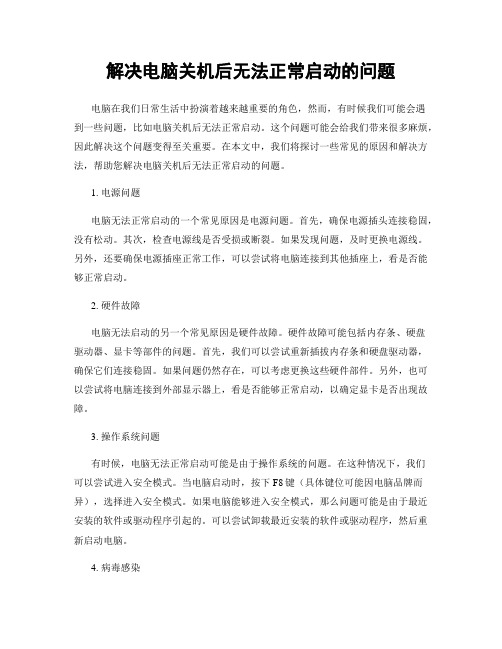
解决电脑关机后无法正常启动的问题电脑在我们日常生活中扮演着越来越重要的角色,然而,有时候我们可能会遇到一些问题,比如电脑关机后无法正常启动。
这个问题可能会给我们带来很多麻烦,因此解决这个问题变得至关重要。
在本文中,我们将探讨一些常见的原因和解决方法,帮助您解决电脑关机后无法正常启动的问题。
1. 电源问题电脑无法正常启动的一个常见原因是电源问题。
首先,确保电源插头连接稳固,没有松动。
其次,检查电源线是否受损或断裂。
如果发现问题,及时更换电源线。
另外,还要确保电源插座正常工作,可以尝试将电脑连接到其他插座上,看是否能够正常启动。
2. 硬件故障电脑无法启动的另一个常见原因是硬件故障。
硬件故障可能包括内存条、硬盘驱动器、显卡等部件的问题。
首先,我们可以尝试重新插拔内存条和硬盘驱动器,确保它们连接稳固。
如果问题仍然存在,可以考虑更换这些硬件部件。
另外,也可以尝试将电脑连接到外部显示器上,看是否能够正常启动,以确定显卡是否出现故障。
3. 操作系统问题有时候,电脑无法正常启动可能是由于操作系统的问题。
在这种情况下,我们可以尝试进入安全模式。
当电脑启动时,按下F8键(具体键位可能因电脑品牌而异),选择进入安全模式。
如果电脑能够进入安全模式,那么问题可能是由于最近安装的软件或驱动程序引起的。
可以尝试卸载最近安装的软件或驱动程序,然后重新启动电脑。
4. 病毒感染电脑关机后无法正常启动还可能是由于病毒感染引起的。
在这种情况下,我们可以尝试使用杀毒软件进行全面扫描。
如果发现病毒,及时清除病毒,并重新启动电脑。
此外,为了预防病毒感染,我们还应该定期更新杀毒软件,并避免下载来路不明的文件。
5. BIOS设置问题有时候,电脑无法正常启动可能是由于BIOS设置问题引起的。
BIOS是电脑的基本输入输出系统,它控制着电脑的启动过程。
我们可以尝试进入BIOS设置界面,检查启动顺序是否正确。
确保硬盘驱动器在启动顺序中排在第一位。
如果不确定如何进入BIOS设置界面,可以查阅电脑的用户手册或者在互联网上搜索相关信息。
电脑不能开机的27个原因
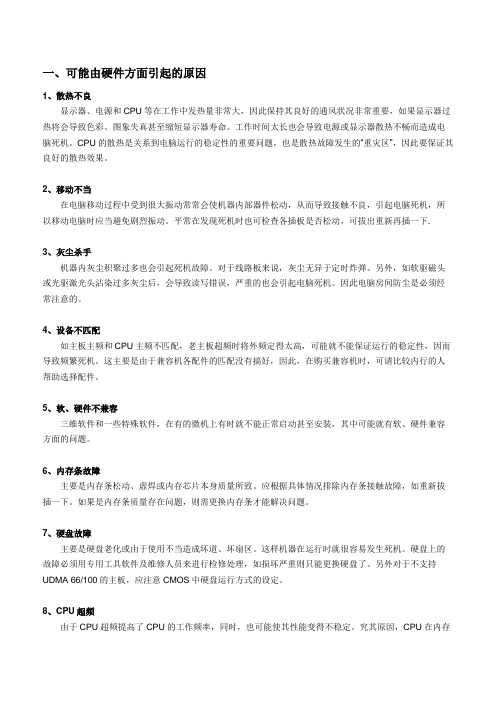
一、可能由硬件方面引起的原因1、散热不良显示器、电源和CPU等在工作中发热量非常大,因此保持其良好的通风状况非常重要,如果显示器过热将会导致色彩、图象失真甚至缩短显示器寿命。
工作时间太长也会导致电源或显示器散热不畅而造成电脑死机。
CPU的散热是关系到电脑运行的稳定性的重要问题,也是散热故障发生的“重灾区”,因此要保证其良好的散热效果。
2、移动不当在电脑移动过程中受到很大振动常常会使机器内部器件松动,从而导致接触不良,引起电脑死机,所以移动电脑时应当避免剧烈振动。
平常在发现死机时也可检查各插板是否松动,可拔出重新再插一下.3、灰尘杀手机器内灰尘积聚过多也会引起死机故障。
对于线路板来说,灰尘无异于定时炸弹。
另外,如软驱磁头或光驱激光头沾染过多灰尘后,会导致读写错误,严重的也会引起电脑死机。
因此电脑房间防尘是必须经常注意的。
4、设备不匹配如主板主频和CPU主频不匹配,老主板超频时将外频定得太高,可能就不能保证运行的稳定性,因而导致频繁死机。
这主要是由于兼容机各配件的匹配没有搞好,因此,在购买兼容机时,可请比较内行的人帮助选择配件。
5、软、硬件不兼容三维软件和一些特殊软件,在有的微机上有时就不能正常启动甚至安装,其中可能就有软、硬件兼容方面的问题。
6、内存条故障主要是内存条松动、虚焊或内存芯片本身质量所致。
应根据具体情况排除内存条接触故障,如重新拔插一下。
如果是内存条质量存在问题,则需更换内存条才能解决问题。
7、硬盘故障主要是硬盘老化或由于使用不当造成坏道、坏扇区。
这样机器在运行时就很容易发生死机。
硬盘上的故障必须用专用工具软件及维修人员来进行检修处理,如损坏严重则只能更换硬盘了。
另外对于不支持UDMA 66/100的主板,应注意CMOS中硬盘运行方式的设定。
8、CPU超频由于CPU超频提高了CPU的工作频率,同时,也可能使其性能变得不稳定。
究其原因,CPU在内存中存取数据的速度本来就快于内存与硬盘交换数据的速度,超频使这种矛盾更加突出,加剧了在内存或虚拟内存中找不到所需数据的情况,这样就会出现“异常错误”。
电脑无法 正常开机是什么原因

电脑无法正常开机是什么原因在我们的日常生活和工作中,电脑已经成为不可或缺的工具。
然而,有时我们会遭遇电脑无法正常开机的困扰,这无疑会给我们带来诸多不便。
那么,究竟是什么原因导致电脑无法正常开机呢?下面就为大家详细介绍一下。
首先,电源问题是导致电脑无法正常开机的常见原因之一。
电源供应不足、电源线损坏、电源插头接触不良等都可能使得电脑无法获得足够的电力支持。
比如,如果电源适配器出现故障,无法将市电转换为电脑所需的直流电,电脑就无法启动。
又或者电源线内部的线路因为长期使用或者不当弯折而断裂,也会导致电力无法传输。
其次,硬件故障也是一个重要因素。
硬件包括主板、CPU、内存、硬盘等。
主板是电脑的核心部件,如果主板上的电路出现问题,比如电容鼓包、芯片烧毁等,电脑就无法正常工作。
CPU 过热也可能导致无法开机,这可能是由于散热器故障或者散热硅脂干涸,使得 CPU 不能及时散热。
内存出现问题时,比如内存条损坏、接触不良,电脑开机时可能会发出报警声或者直接黑屏。
硬盘故障,如坏道、硬盘电路板损坏等,也会导致系统无法启动。
再者,软件方面的问题同样不容忽视。
操作系统损坏、驱动程序冲突、病毒感染等都可能使得电脑无法正常开机。
例如,系统文件被误删除或者损坏,可能导致系统无法加载。
驱动程序不兼容或者安装错误,可能会在开机时导致系统冲突。
而一些顽固的病毒可能会破坏系统的关键文件,导致电脑无法启动。
另外,连接问题也可能导致电脑无法正常开机。
比如,电脑内部的各种排线没有插好,如硬盘数据线、电源线,或者主板与其他硬件之间的连线松动,都可能影响电脑的正常启动。
还有,BIOS 设置错误也可能是罪魁祸首。
如果 BIOS 中关于启动顺序的设置不正确,或者某些关键参数设置错误,比如 CPU 频率、内存频率等,都可能导致电脑无法正常开机。
环境因素也会对电脑开机产生影响。
例如,在过于潮湿的环境中,电脑内部可能会出现短路;在温度过高或过低的环境中,硬件可能无法正常工作。
电脑开机无法启动如何解决

电脑开机无法启动如何解决电脑开机无法启动可能是用户们在平时使用电脑时常会遇到的问题,这种情况会给人们的工作和生活带来很多不便。
然而,遇到这种问题时,我们不必惊慌失措,只需要按照正确的步骤进行排查和解决,很多时候就能恢复正常。
本文将向您介绍几种常见的电脑开机无法启动问题及其解决方法。
一、电源问题电源是计算机正常运行的基础,如果电脑开机无法启动,首先要检查电源是否正常工作。
可以按照以下步骤进行排查:1. 检查电源插头是否插紧:有时候,电源插头没有插紧可能会导致电源无法供电,因此需要确保插头连接牢固。
2. 检查电源线是否损坏:如果电源线受损,电源就无法正常供电。
检查电源线是否有外露裂纹或者线路损坏,如有发现问题应及时更换。
3. 尝试更换电源:如果以上步骤都检查正常,可以尝试更换一台可靠的电源来排除电源故障。
二、硬件问题如果电源没有问题,那么可能是计算机硬件出现了故障。
下面介绍几种常见的硬件故障及其解决方法:1. 内存故障:打开电脑后,如果屏幕没有显示出正常的启动画面,或者电脑开机后频繁出现蓝屏等错误提示,可能是内存条出现故障。
可以尝试将内存条重新插拔,或者更换一根正常工作的内存条。
2. 硬盘故障:当电脑开机后出现错误提示“找不到操作系统”或者硬盘读取速度极慢时,可能是硬盘出现故障。
可以通过BIOS检测硬盘,或者使用一些硬盘检测工具来排查问题,如果硬盘真的发生故障,则需要更换新的硬盘。
3. 显卡故障:电脑开机后屏幕没有显示正常的画面,或者显示画面出现花屏、闪烁等异常情况,可能是显卡故障。
可以尝试将显卡重新插拔,或者更换一张新的显卡。
三、操作系统问题如果硬件没有问题,那么可能是操作系统出现了故障。
遇到这种情况,可以尝试以下解决方法:1. 重启电脑:在出现问题后,尝试按下电源键长按5秒钟来强制重启电脑,有时候操作系统会在重启后恢复正常。
2. 进入安全模式:如果重启电脑后问题依然存在,可以尝试进入安全模式。
在开机启动画面上按下F8或者Shift+F8键,进入安全模式后,我们可以对操作系统进行修复或者恢复操作。
电脑无法开机的常见故障有哪些
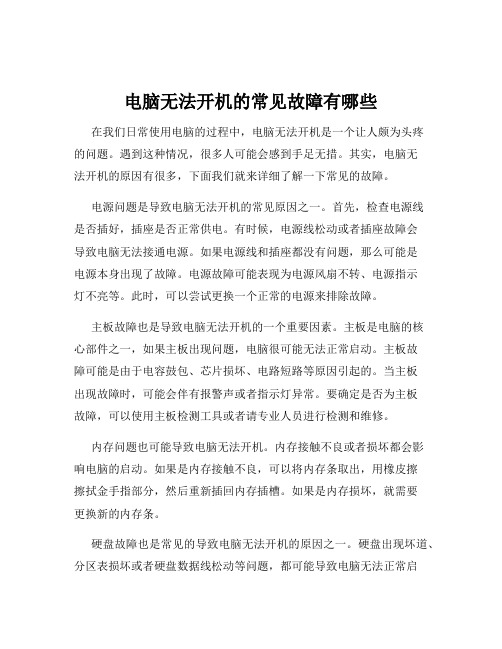
电脑无法开机的常见故障有哪些在我们日常使用电脑的过程中,电脑无法开机是一个让人颇为头疼的问题。
遇到这种情况,很多人可能会感到手足无措。
其实,电脑无法开机的原因有很多,下面我们就来详细了解一下常见的故障。
电源问题是导致电脑无法开机的常见原因之一。
首先,检查电源线是否插好,插座是否正常供电。
有时候,电源线松动或者插座故障会导致电脑无法接通电源。
如果电源线和插座都没有问题,那么可能是电源本身出现了故障。
电源故障可能表现为电源风扇不转、电源指示灯不亮等。
此时,可以尝试更换一个正常的电源来排除故障。
主板故障也是导致电脑无法开机的一个重要因素。
主板是电脑的核心部件之一,如果主板出现问题,电脑很可能无法正常启动。
主板故障可能是由于电容鼓包、芯片损坏、电路短路等原因引起的。
当主板出现故障时,可能会伴有报警声或者指示灯异常。
要确定是否为主板故障,可以使用主板检测工具或者请专业人员进行检测和维修。
内存问题也可能导致电脑无法开机。
内存接触不良或者损坏都会影响电脑的启动。
如果是内存接触不良,可以将内存条取出,用橡皮擦擦拭金手指部分,然后重新插回内存插槽。
如果是内存损坏,就需要更换新的内存条。
硬盘故障也是常见的导致电脑无法开机的原因之一。
硬盘出现坏道、分区表损坏或者硬盘数据线松动等问题,都可能导致电脑无法正常启动。
如果硬盘出现故障,可能会在开机时出现提示信息或者无法检测到硬盘。
可以通过检查硬盘数据线的连接、使用硬盘检测工具来确定是否为硬盘故障。
CPU 故障也会导致电脑无法开机。
CPU 过热、损坏或者安装不当都可能引起开机问题。
如果 CPU 过热,电脑可能会自动关机或者无法启动。
此时,需要检查CPU 风扇是否正常运转,清理散热器上的灰尘。
如果 CPU 损坏,就需要更换新的 CPU。
显卡故障也可能导致电脑无法开机。
如果是独立显卡,显卡接触不良、显卡损坏或者显卡供电不足都可能导致开机故障。
可以将显卡取出,擦拭金手指后重新安装,或者更换显卡来解决问题。
电脑无法开机的常见原因分析
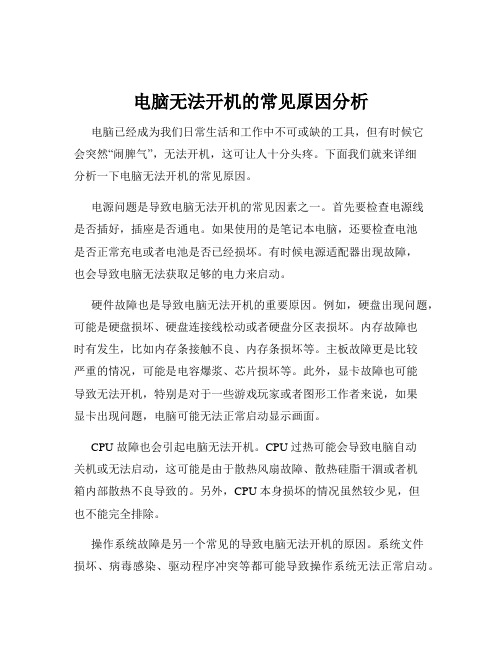
电脑无法开机的常见原因分析电脑已经成为我们日常生活和工作中不可或缺的工具,但有时候它会突然“闹脾气”,无法开机,这可让人十分头疼。
下面我们就来详细分析一下电脑无法开机的常见原因。
电源问题是导致电脑无法开机的常见因素之一。
首先要检查电源线是否插好,插座是否通电。
如果使用的是笔记本电脑,还要检查电池是否正常充电或者电池是否已经损坏。
有时候电源适配器出现故障,也会导致电脑无法获取足够的电力来启动。
硬件故障也是导致电脑无法开机的重要原因。
例如,硬盘出现问题,可能是硬盘损坏、硬盘连接线松动或者硬盘分区表损坏。
内存故障也时有发生,比如内存条接触不良、内存条损坏等。
主板故障更是比较严重的情况,可能是电容爆浆、芯片损坏等。
此外,显卡故障也可能导致无法开机,特别是对于一些游戏玩家或者图形工作者来说,如果显卡出现问题,电脑可能无法正常启动显示画面。
CPU 故障也会引起电脑无法开机。
CPU 过热可能会导致电脑自动关机或无法启动,这可能是由于散热风扇故障、散热硅脂干涸或者机箱内部散热不良导致的。
另外,CPU 本身损坏的情况虽然较少见,但也不能完全排除。
操作系统故障是另一个常见的导致电脑无法开机的原因。
系统文件损坏、病毒感染、驱动程序冲突等都可能导致操作系统无法正常启动。
有时候在安装新软件或者更新系统后,可能会出现系统无法启动的情况。
BIOS 设置错误也可能导致电脑无法开机。
比如错误地设置了启动顺序,或者对 BIOS 中的某些关键参数进行了不当修改。
外接设备问题也可能引发电脑无法开机的情况。
例如,连接了有故障的 USB 设备、打印机等,可能会导致电脑在开机自检时卡住。
对于电脑无法开机的情况,我们可以采取一些逐步排查的方法。
首先,观察电脑在按下电源键后的反应。
如果完全没有任何动静,可能是电源问题;如果有风扇转动、指示灯亮等迹象,但屏幕没有显示,可能是硬件或者操作系统的问题。
如果怀疑是硬件问题,可以尝试拔掉所有外接设备,只保留最基本的硬件(如主板、CPU、内存、电源)进行开机测试。
电脑无法开机的解决方法
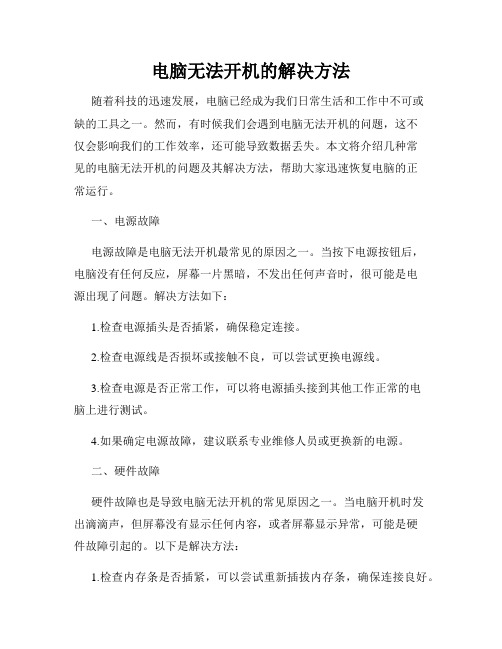
电脑无法开机的解决方法随着科技的迅速发展,电脑已经成为我们日常生活和工作中不可或缺的工具之一。
然而,有时候我们会遇到电脑无法开机的问题,这不仅会影响我们的工作效率,还可能导致数据丢失。
本文将介绍几种常见的电脑无法开机的问题及其解决方法,帮助大家迅速恢复电脑的正常运行。
一、电源故障电源故障是电脑无法开机最常见的原因之一。
当按下电源按钮后,电脑没有任何反应,屏幕一片黑暗,不发出任何声音时,很可能是电源出现了问题。
解决方法如下:1.检查电源插头是否插紧,确保稳定连接。
2.检查电源线是否损坏或接触不良,可以尝试更换电源线。
3.检查电源是否正常工作,可以将电源插头接到其他工作正常的电脑上进行测试。
4.如果确定电源故障,建议联系专业维修人员或更换新的电源。
二、硬件故障硬件故障也是导致电脑无法开机的常见原因之一。
当电脑开机时发出滴滴声,但屏幕没有显示任何内容,或者屏幕显示异常,可能是硬件故障引起的。
以下是解决方法:1.检查内存条是否插紧,可以尝试重新插拔内存条,确保连接良好。
2.检查硬盘是否连接正常,可以尝试重新连接硬盘。
3.检查显卡是否插紧,可以尝试重新插拔显卡。
4.如果以上方法无效,建议联系专业维修人员进行更进一步的诊断。
三、操作系统故障有时候电脑无法开机是由于操作系统故障引起的。
在电脑启动过程中,屏幕上会显示出错误信息或提示,可能是由于操作系统文件损坏或被删除引起的。
以下是解决方法:1.尝试使用Windows安全模式启动电脑,在开机过程中按下F8键,然后选择“安全模式”进入系统。
2.如果无法使用安全模式,可以尝试使用系统恢复功能,还原电脑到之前的一个正常工作状态。
3.如果操作系统文件严重损坏,可能需要重新安装操作系统,此时建议备份重要数据。
四、其他问题除了上述常见故障,电脑无法开机还可能由其他原因引起。
例如,CPU过热、电池电量不足等。
以下是解决方法:1.检查CPU散热器是否清洁,如果发现有灰尘或者散热器故障,建议进行清洁或更换。
- 1、下载文档前请自行甄别文档内容的完整性,平台不提供额外的编辑、内容补充、找答案等附加服务。
- 2、"仅部分预览"的文档,不可在线预览部分如存在完整性等问题,可反馈申请退款(可完整预览的文档不适用该条件!)。
- 3、如文档侵犯您的权益,请联系客服反馈,我们会尽快为您处理(人工客服工作时间:9:00-18:30)。
给你个列表,自己参考下,呵~
报警声报警声含义
1短系统正常启动,表明机器没有任何问题
2短常规设置有问题,请进入CMOS Setup,重新设置不正确的选项
1长1短RAM或主板出错。
换一条内存试试,若还是不行,只好更换主板
1长2短显示器或显示卡错误,检测显卡和显示器
1长3短键盘控制器错误。
检查主板,联系商家。
1长9短主板Flash RAM或EPROM错误,BIOS损坏。
联系商家,换块Flas h RAM试试不断地响(长声) Memory或VGA 其中一个出现问题。
内存条未插紧或损坏。
不断报警电源、显示器未和显示卡连接好。
检查一下所有的插头
重复短响电源问题
无声音无显示电源问题
Awar ds BIOS:
报警声报警声含义
1短系统正常启动,表明机器没有任何问题
2短常规设置有问题,请进入CMOS Setup,重新设置不正确的选项
1长1短RAM或主板出错。
换一条内存试试,若还是不行,只好更换主板
1长2短显示器或显示卡错误,检测显卡和显示器
1长3短键盘控制器错误。
检查主板,联系商家。
1长9短主板Flash RAM或EPROM错误,BIOS损坏。
联系商家,换块Flas h RAM试试不断地响(长声) Memory或VGA 其中一个出现问题。
内存条未插紧或损坏。
不断报警电源、显示器未和显示卡连接好。
检查一下所有的插头
重复短响电源问题
无声音无显示电源问题
Phoeni x BIOS:
报警声报警声含义
1短系统启动正常
1短1短1短系统加电初始化失败
1短1短2短主板错误
1短1短3短CMOS或电池失效
1短1短4短ROM BIOS校验错误
1短2短1短系统时钟错误
1短2短2短DMA初始化失败
1短2短3短DMA页寄存器错误
1短3短1短RAM刷新错误
1短3短2短基本内存错误
1短3短3短基本内存错误
1短4短1短基本内存地址线错误
1短4短2短基本内存校验错误
1短4短3短EISA时序器错误
1短4短4短EISA NMI口错误
2短1短1短前64K基本内存错误3短1短1短DMA寄存器错误
3短1短2短主DMA寄存器错误
3短1短3短主中断处理寄存器错误3短1短4短从中断处理寄存器错误3短2短4短键盘控制器错误
3短1短3短主中断处理寄存器错误3短4短2短显示错误
3短4短3短时钟错误
4短2短2短关机错误
4短2短3短A20门错误
4短2短4短保护模式中断错误
4短3短1短内存错误
4短3短3短时钟2错误
4短3短4短时钟错误
4短4短1短串行口错误
4短4短2短并行口错误
4短4短3短数字协处理器错误。
